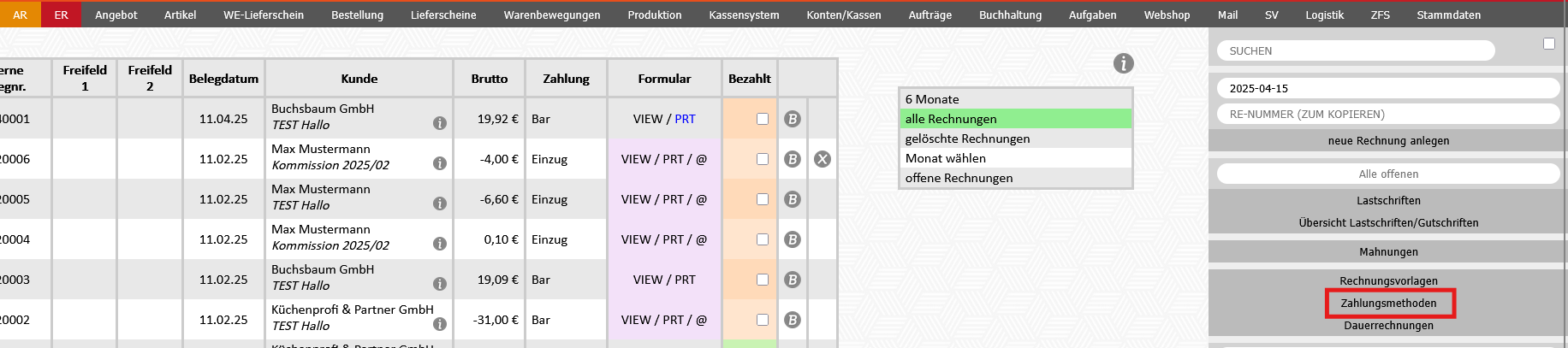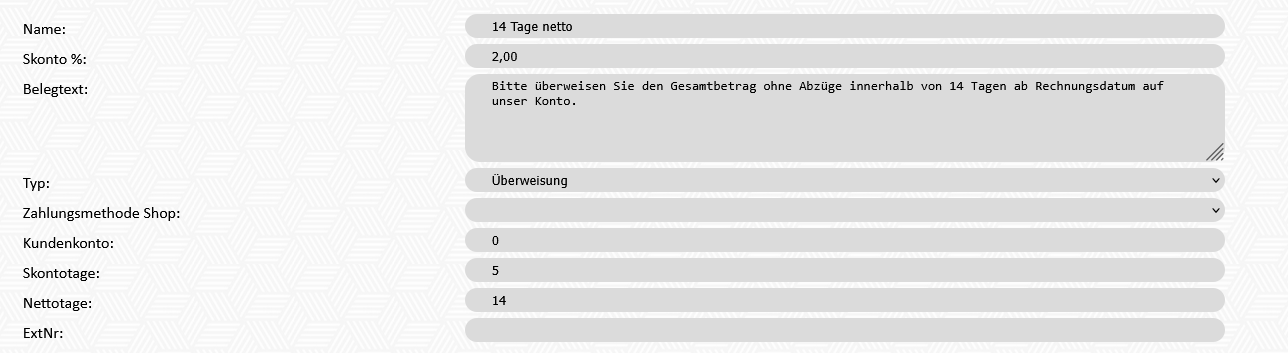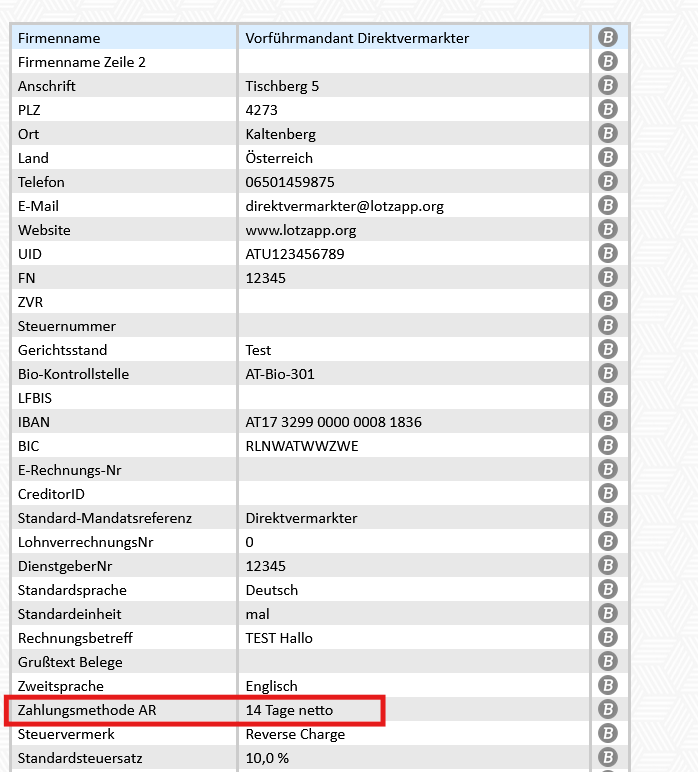Zahlungsmethoden anlegen
Stand 15.04.2025
Zahlungsmethoden sorgen dafür, dass die Zahlungsbediengungen klar in der Rechnung angegeben sind. So wissen die Kunden, wie sie zahlen können und bis wann die Zahlung zu leisten ist.
Zahlungsmethoden anlegen:
- Modul AR - Zahlungsmethoden:
Links im Schirm werden alle bereits angelegten Zahlungsmethoden angezeigt, diese können
durch Klick auf den Button b bearbeitet werden und durch Klick auf den Button x gelöscht werden.
Möchte man nun eine neue Zahlungsmethode anlegen, dann gibt man zuerst in dem weißen Feld "ZAHLUNGSMETHODE" den gewünschten Namen ein und klickt danach auf Zahlungsmethode anlegen:
Im nächsten Schirm können noch individiuelle Einstellungen pro Zahlungsmethode eingestellt werden:
| Feldname | Funktion |
|---|---|
| Name | Name der Zahlungsmethode |
| Skonto % | Skonto in Prozent (optional) |
| Belegtext | Belegtext, der auf der Rechnung angezeigt wird |
| Typ | Auswahl Zahlungstyp |
| Zahlungsmethode Shop | Dieses Feld ist nur relevant, wenn über LotzApp auch ein Webshop betrieben wird. |
| Kundenkonto | |
| Skontotage | Zeitraum in der, der Skonto gültig ist (z.B. 5 für 5 Tage) - dieses Feld ist nur gültig in |
| Nettotage | Zahlungsziel (z.B. 14 für 14 Tage) |
| ExtNr: |
Wenn die Zahlungsmethoden angelegt wurden ist es wichtig eine Standardzahlungsmethode zu definieren. Diese Zahlungsmethode wird dann automatisch bei jeder Rechnung ausgewählt, solange beim jeweiligen Kunde keine abweichene Zahlungsmethode im Modul Adressen hinterlegt wurde.
Standardzahlungsmethode definieren:
- Modul Stammdaten - Feld "Zahlungsmethode AR"
Zahlungsmethode direkt beim Kunden hinterlegen:
Wenn man bei gewissen Kunden eine andere Zahlungsmethode hinterlegen möchte, dann geht man dazu ins Modul Adressen und wählt die jeweilige Adresse über den Button b aus. Im Feld "Zahlungsmethode für AR" (ACHTUNG: Dieses Feld kann unterschiedlich benannt werden. Wenn dieses Feld nicht aufscheint, wende dich bitte an deinen LotzApp-Betreuer.)